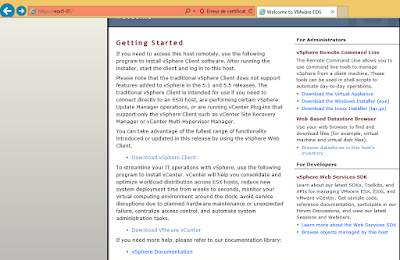Objectifs : Déléguer les droits d'administration des utilisateurs SSO et de VCenter 5.5 à un utilisateur AD
Lorsqu'un utilisateur se connecte à un composant vSphere, vCenter Single Sign-On est utilisé pour l'authentification. Les utilisateurs doivent être authentifiés avec vCenter Single Sign-On et doivent avoir obtenu des autorisations de vCenter Server pour voir et gérer les objets vSphere.
Lorsque les utilisateurs se connectent à Client Web vSphere, ils sont d'abord authentifiés par vCenter Single Sign-On. Pour les utilisateurs authentifiés, vCenter Server vérifie les autorisations. Ce qu'un utilisateur peut voir et ce qu'il peut faire est déterminé par les paramètres d'autorisation de vSphere pour vCenter Server et ESXi, et par les applications présentes dans l'environnement. Les administrateurs de vCenter Server attribuent ces autorisations depuis l'interface Gérer > Autorisations de Client Web vSphere, et non via vCenter Single Sign-On. Reportez-vous à la section Utilisateurs vSphere et autorisations et Tâches de gestion des utilisateurs vCenter.
Administration de vCenter Single Sign-On
Après installation, l'utilisateur administrator@vsphere.local dispose d'un accès administrateur à vCenter Single Sign-On et vCenter Server. L'interface administrative de vCenter Single Sign-On est accessible dans Client Web vSphere. Pour configurer vCenter Single Sign-On et gérer les utilisateurs et les groupes de vCenter Single Sign-On, l'utilisateur administrator@vsphere.local ou un utilisateur disposant de privilèges d'administrateur de vCenter Single Sign-On doit se connecter à Client Web vSphere. Après authentification, cet utilisateur peut accéder à l'interface d'administration de vCenter Single Sign-On pour gérer les sources d'identité et les domaines par défaut, spécifier des stratégies de mot de passe et effectuer d'autres tâches administratives.